- Müəllif Jason Gerald [email protected].
- Public 2023-12-16 10:54.
- Son dəyişdirildi 2025-01-23 12:06.
Ekran görüntüsü çəkmək bəzən onlayn olaraq tapdığınız bir şəkil çəkmək, bir e -poçtun məzmununu çəkmək və ya əylənmək üçün ekranınızdan bir şey paylaşmağın ən yaxşı yoludur. Bir iPad istifadə edərək ekran görüntüsünü necə çəkəcəyinizi bilmək istəyirsinizsə, bu sadə addımları izləyin.
Addım
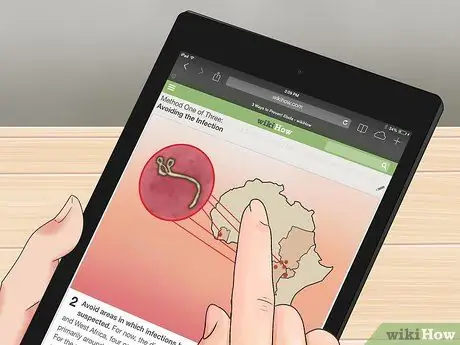
Addım 1. Çəkmək istədiyiniz şəkli tapın
Çəkmək istədiyiniz şəkli tapmaq üçün iPad -də axtarın. Bir e -poçtun maraqlı bir hissəsini seçə, şəhərinizdəki havanı göstərən bir tətbiqin ekran görüntüsünü çəkə, internetdə tapdığınız zəhmli bir şeyin şəklini çəkə, dostlarınızla keçirdiyiniz komik bir mətn mübadiləsinin ekran görüntüsünü çəkə və ya müxtəlif şəkillər çəkə bilərsiniz. digər şəkillərdən.
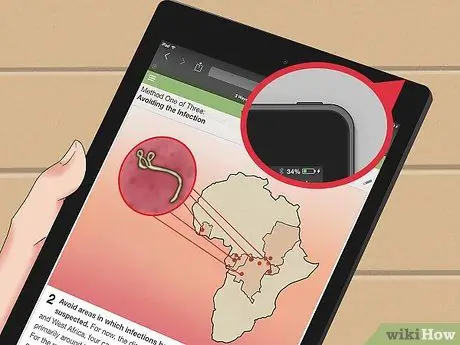
Addım 2. Yuxu/Oyan düyməsini axtarın
Bu düymə iPad -in yuxarısındadır. Bu iPad -i yandırmaq və söndürmək üçün istifadə etdiyiniz düymədir.

Addım 3. Ev düyməsini tapın
Bu, iPad -in alt mərkəzindəki yuvarlaq düymədir. Düymənin ortasında ağ bir düzbucaq var.
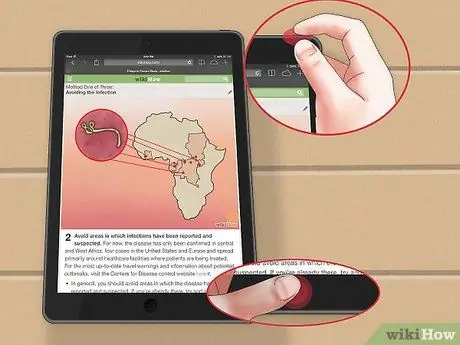
Addım 4. Yuxu/Oyan düyməsini basın və bunu edərkən Əsas düyməni basıb buraxın
Sonra Yuxu/Oyan düyməsini buraxa bilərsiniz (bir neçə dəqiqə sonra).
Hər iki düyməni eyni anda basıb saxlayın - bu iPad -inizi söndürəcək. Ev düyməsini "basmaq" kifayətdir, basıb saxlayın
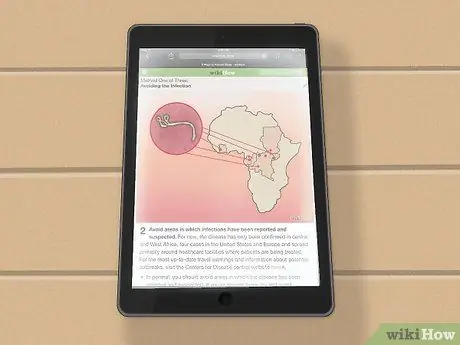
Addım 5. Ekran görüntüsü uğurlu olarsa, kameranın deklanşör səsini eşidəcəksiniz və bir baxışda ağ bir ekran görəcəksiniz
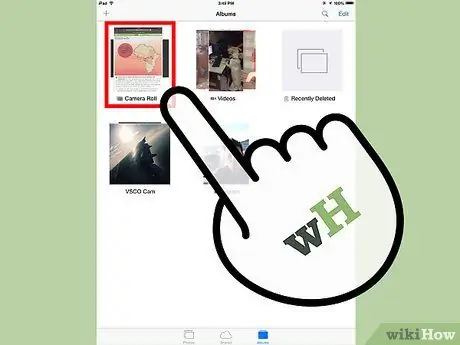
Addım 6. İstədiyiniz şəkli çəkdiyinizi yoxlayın
Görüntünün orada olduğundan əmin olmaq üçün Kamera Rollunu yoxlayın. Kamera Rollunu axtarmaq üçün sadəcə iPad -in əsas ekranındakı "Fotoşəkillər" tətbiqini vurun.
- "Camera Roll" ilk albom olaraq siyahıya alınacaq.
- Ən aşağıdakı son görüntüyə baxın - burada ekran görüntüsünü tapmalısınız.
İpuçları
- Bir şəkil çəkdikdən sonra, Kamera Rollunda axtardıqdan sonra onu e -poçtla və ya başqalarına göndərə bilərsiniz.
- İCloud -a sahibsinizsə, ekran görüntüləriniz avtomatik olaraq iOS əməliyyat sistemi ilə digər cihazlarınızla sinxronlaşdırılacaq.
- Ekran görüntüsünü necə çəkmək iPod və iPhone -da eynidir.
- Şəkillərinizi kompüterinizlə sinxronizasiya etmək istəyirsinizsə, sadəcə USB kabelindən istifadə edərək iPad -i kompüterinizə qoşa və iTunes vasitəsilə şəkilləri yükləyə bilərsiniz.






